随着时代的发展,使用电脑的人是越来越多,但是遇到的问题也是多种多样。有些用户刚开机电脑就提示你的电脑遇到问题需要重新启动的情况,这是什么原因呢?有什么方法可以解决吗?今天,小编就向大家介绍一下win10系统提示遇到问题需要重新启动解决方法
win10系统界面新颖友好,功能强大,具有良好的安全性稳定性,一直深受大众喜爱。但是也会出现一些问题,比如在使用中就出现提示:你的问题遇到问题提需要重新启动。接下来,我给大家讲一下解决方法。
1、先来看看提示,“你的电脑遇到问题,需要重新启动,我们只收集某些错误信息,然后为你重新启动。”这之前的系统是没有这功能的。这也是微软收集问题的一个方法。
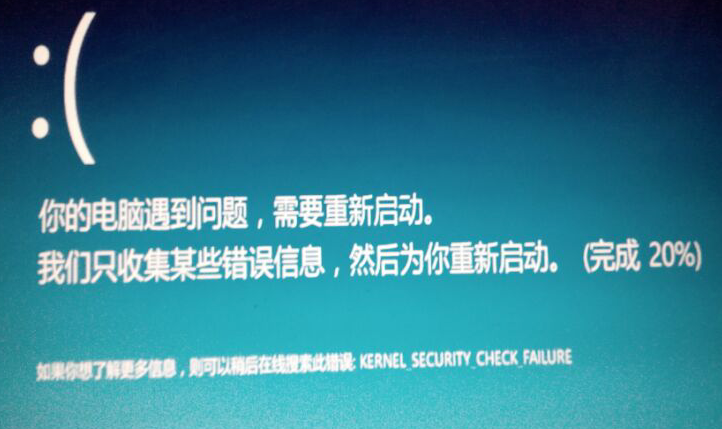
win10电脑图解1
2、系统会将这些错误信息保存在如下图的文件中。
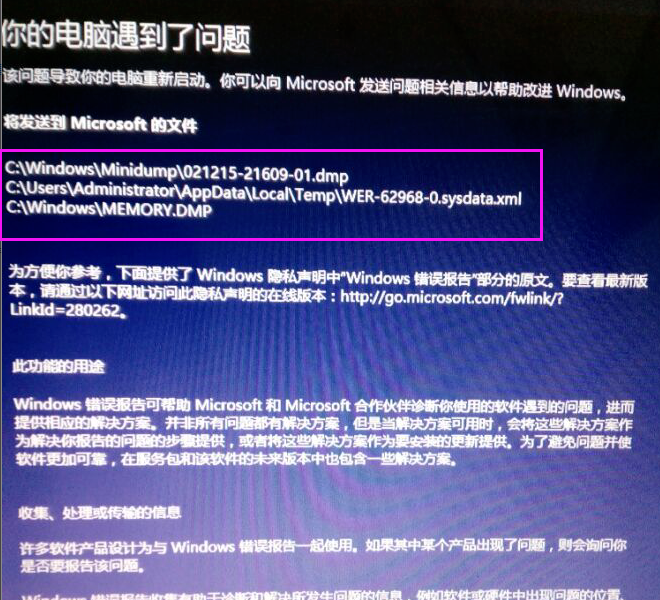
需要重启电脑图解2
3、遇上这样的问题,先从软件着手,打开管理软件,把启动项里的不需要启动的软件禁用。
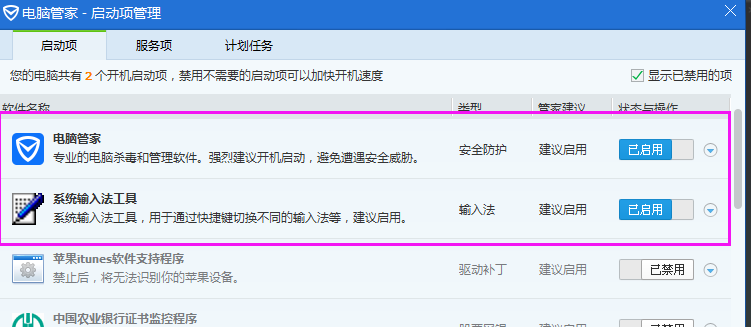
win10电脑图解3
4、禁用启动项
(1)在Windows10桌面,右键点击桌面上左下角的“开始”按钮,在弹出菜单中选择“运行”菜单项。
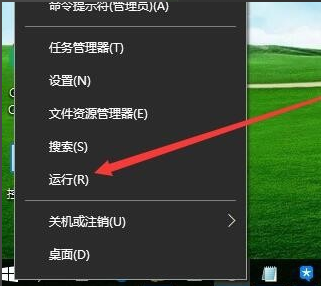
需要重启电脑图解4
(2)在打开的Windows10运行窗口中,输入命令msconfig,然后点击确定按钮。
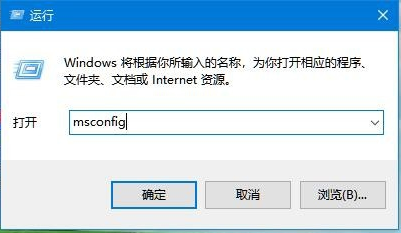
需要重启电脑图解5
(3)这时就会打开Windows10的系统配置窗口,在常规窗口中选中“诊断启动”一项
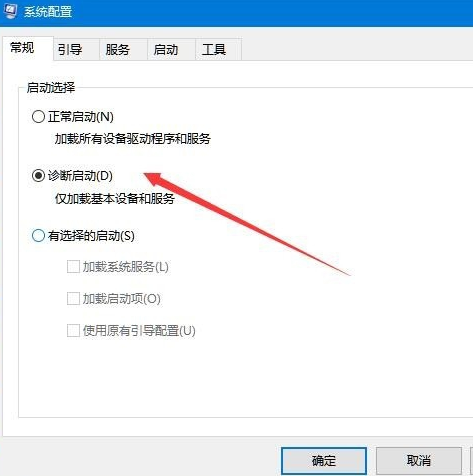
遇到问题需要重新启动电脑图解6
(4)接着点击上面的“服务”选项卡。
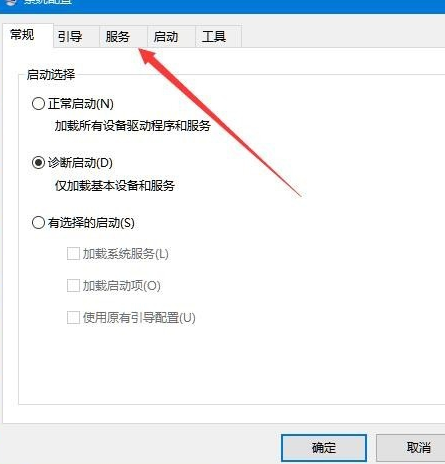
需要重启电脑图解7
(5)在打开的服务窗口中,勾选下面的“隐藏所有Microsoft服务”前的复选框
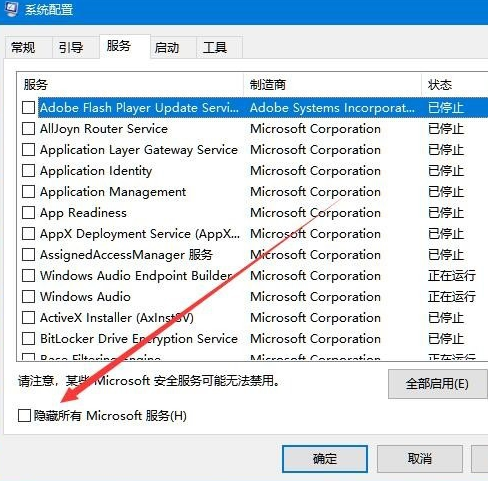
win10遇到问题需要重启电脑图解8
(6)接着选中剩余正在运行服务项前面的复选框,然后点击右下角的“全部禁用”按钮
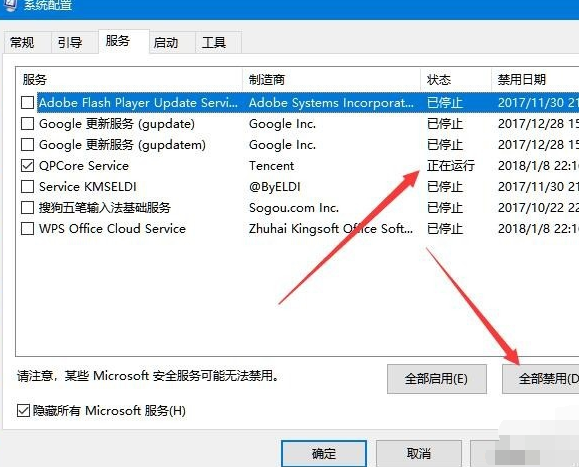
需要重启电脑图解9
(7)接着在Windows10桌面任务栏点击右键,在弹出菜单中选择“任务管理器”菜单项。
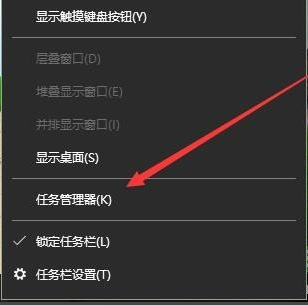
win10遇到问题需要重启电脑图解10
(8)这时会打开Windows10的任务管理器窗口,点击上面的“启动”选项卡。
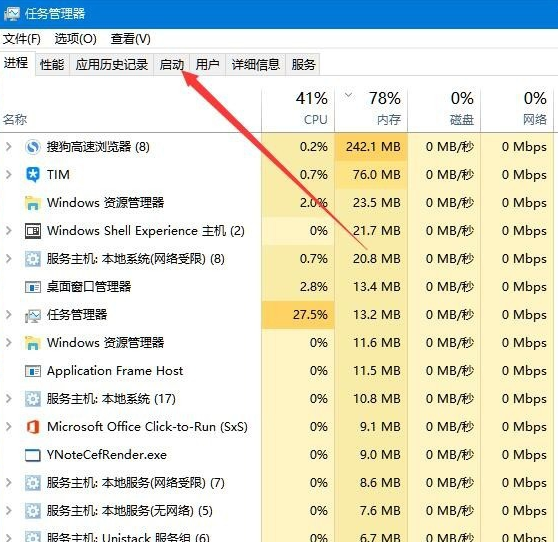
win10遇到问题需要重启电脑图解11
(9)右键点击随机启动的应用,在弹出菜单中选择“禁用”菜单项。最后点击点确定按钮,重新启动计算机后,再试一下,一般可以解决遇到问题需重新启动的问题了。
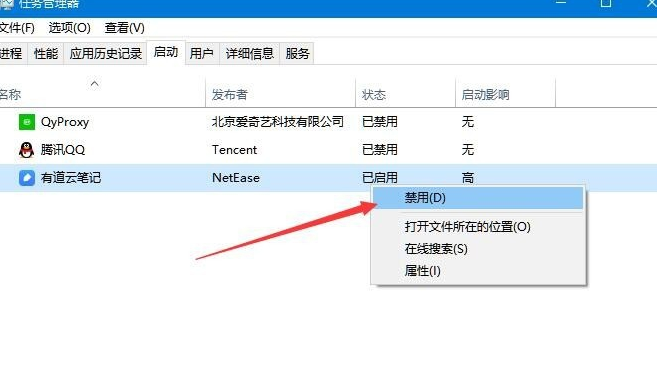
遇到问题需要重新启动电脑图解12
5、如果禁用了启动项还不能解决,那就到【控制面板】、【程序和功能】中把最近安装的软件卸载掉,看看是不是安装的软件冲突。如果不能解决接着往下看。
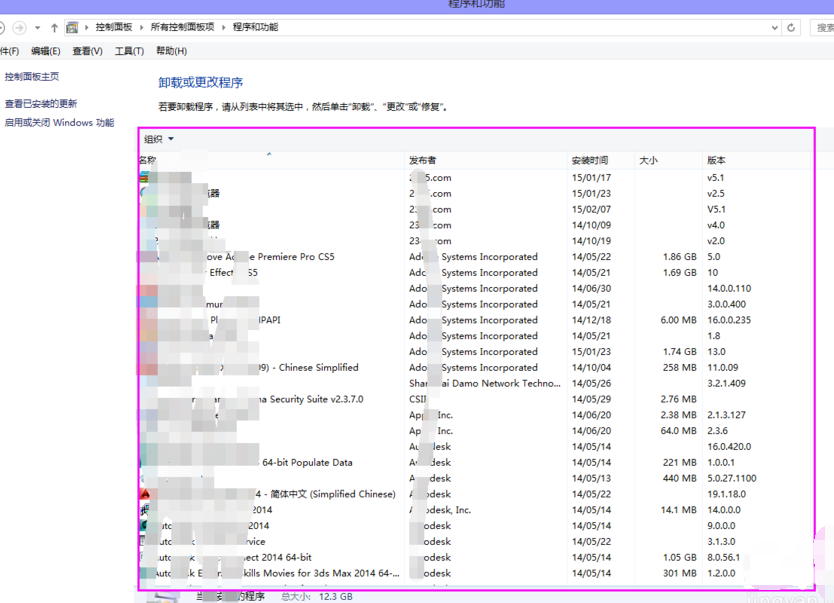
遇到问题需要重新启动电脑图解13
6、再到【设备管理器】,看看有没有驱动没有安装正确,如“黄色感叹号”之类的。如果有可以下载一个驱动精灵把驱动更新一下。
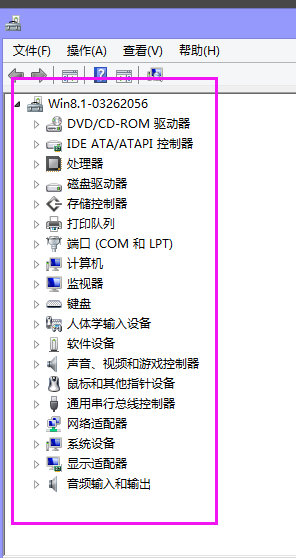
遇到问题需要重新启动电脑图解14
7、如果还不能解决,就只有把系统重新安装一下了。最后如果安装了系统都还不能解决。那就是硬件问题,硬件问题那就是只有用替换法,这里不多讲了,如果不会弄的最好把电脑送到专业维修点。

win10遇到问题需要重启电脑图解15